如何使用PPT中动画的基础功能
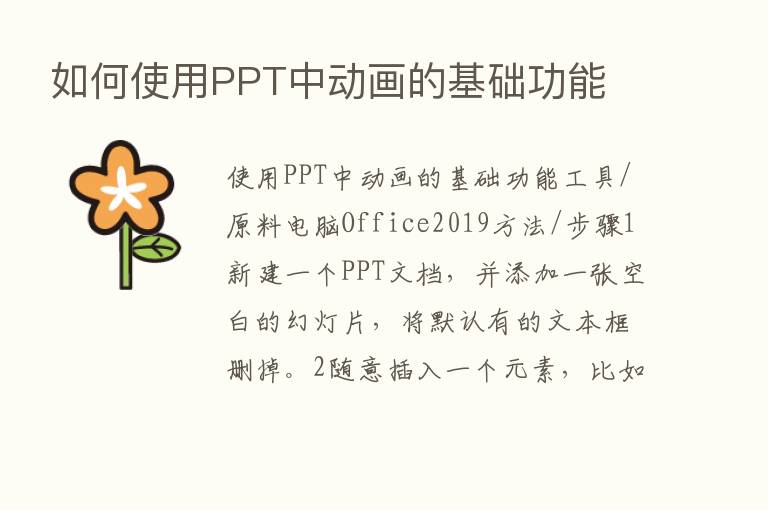
使用PPT中动画的基础功能
工具/原料
电脑Office2019方法/步骤
1新建一个PPT文档,并添加一张空白的幻灯片,将默认有的文本框删掉。
2随意插入一个元素,比如这里我们选择插入一个形状。
3点击菜单栏的“动画”选项卡,选择其中一个动画,比如“飞入”。
4判读一个元素是否添加了动画,可以看这个元素左上角的数字。
5如果要替换原有的动画,先点击该元素,然后再选择其他的动画。
6如果要删除某元素的动画,点击动画区域的“无”即可。
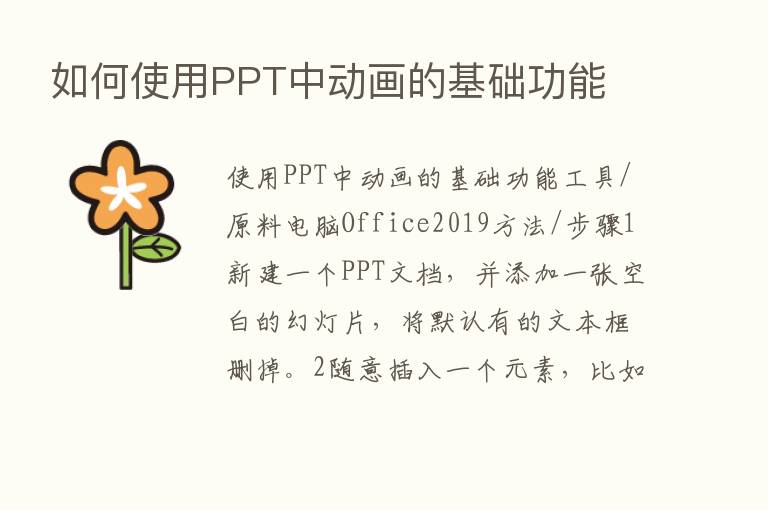
使用PPT中动画的基础功能
新建一个PPT文档,并添加一张空白的幻灯片,将默认有的文本框删掉。
2随意插入一个元素,比如这里我们选择插入一个形状。
3点击菜单栏的“动画”选项卡,选择其中一个动画,比如“飞入”。
4判读一个元素是否添加了动画,可以看这个元素左上角的数字。
5如果要替换原有的动画,先点击该元素,然后再选择其他的动画。
6如果要删除某元素的动画,点击动画区域的“无”即可。